
iPadでマウスを使う際、マウスポインターを見失うことはありませんか?
唐突ですが私は視覚過敏で、スマホやPC、タブレットは普段からダークモードや画面を最大まで暗くして使用しています。
自閉症スペクトラム(ASD)の特性である『感覚過敏』のうち、光の眩しさや色などの視覚情報を一般の人より不快に感じやすい特性
私はiPad Pro10.5(2017)を使用しているのですが、
ダークモード&画面を暗くしているせいで
「あれっ、マウスポインターどこだ??」と探す羽目になっていました。
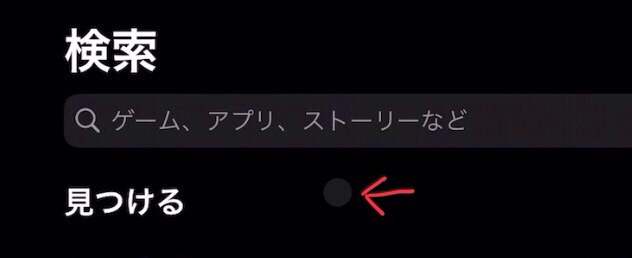
元々マウスポインターが薄い灰色なので、
私のように画面を暗くしがちな人にはまぁ使いづらかったです。

好きで暗くしてるからまぁ仕方ないよね…
とは思っていたのですが、
PCでマウスポインターの設定ができることをよくよく考えたら
「iPadでも設定できるのでは…?」とマウスを使い始めてしばらく経ってようやく気づきました。(遅い)
そこで今回は、iPad上でマウスポインターの設定を変更する流れを記事にしました。
目次
設定→アクセシビリティ→ポインタコントロール→カラー
マウスポインターのカラー変更は設定→アクセシビリティ→ポインタコントロール→カラーという順番で開いていきます。
場所がわからない人用に順に説明すると、
マウスポインターの変更はまず設定を開きます。

左のタブにあるアクセシビリティをタップ。
右に出てきた項目の中にポインタコントロールがあるのでそこをタップ。

ポインタコントロールを開くとポインターに関する設定を行うことができます。
今回の場合はポインターの色を変更したいのでカラーをタップ。

私は一切カラーをいじっていなかったので「なし」になっていたようですね…。
6色あるうちの青色が好きなので「ブルー」を選択するとこのようになりました。

ここで気づいたのですが、サークル状のカラー設定ということだったんですね…。(え)
下のほうにある「ボーダーの幅」のバーはこのサークルの太さを設定できるもので、
左にいくほど細く、右にいくほど太くなります。


私の場合は色が変わっただけで見やすくなったので、太さはお好みで調節してみてください。

青色が好きって言ったけど、アプリによっては背景を青にしていることもあって最終的には緑色にしました(笑)
設定する上で残念ポイント
こうして私は長年の悩みを解決できたのですが、今回の設定で「これも出来たらよかったのにな」と思ったポイントを書いてみました。
色を自由に設定できない
マウスポインターはあらかじめ選択できる色が決まっており、
- ホワイト
- ブルー
- レッド
- グリーン
- イエロー
- オレンジ
といった6種類の原色組しかありません。
「もっとビビッドにしたい」「もう少し淡い色にしたい」といった色彩調整もできません。
一般的に背景が白いアプリ、サイトが多いと思うのでですが、マウスポインターのホワイトでも中心がグレーなので見えにくくなることはなさそうです。
(ただ見失う可能性はある)

カーソルの形状を変えられない
Windowsユーザーで矢印型のポインターに慣れているので
「PCのように矢印型にできるかな?」と勝手に思ったのですが、どこにも変更できる箇所が見当たらず…。
個人的には円もシンプルでスマートなので特に不満はありませんが、変更したい人にとっては残念な部分になりますね。
番外編:ポインタのサイズを大きくする手もある
カラーを変更したことにより私の悩みは解決しましたが、
色々いじっている際に「この手もあるんだな」という方法も見つけました。
仮にカラーを「なし」にしたままでも、ポインタコントロール上にあるポインタのサイズを最大にすることで見つけやすくなりました。

これをカラー「なし」の状態で右に最大サイズにすると、中心に白い点が表示されるようになりました。

これなら色なしでも見やすいですよね(見た目は個人的に好ましくないですが…)
ちなみにカラー付き(ブルー)だとこのようになります。

なんだかスタイリッシュに見えますが、実際に使用してみると存在感が大きくうっとうしくなるので私は不採用でした。


私は試行錯誤の上でカラー設定(グリーン)のみを採用しました!
以上で参考になれば幸いです。


